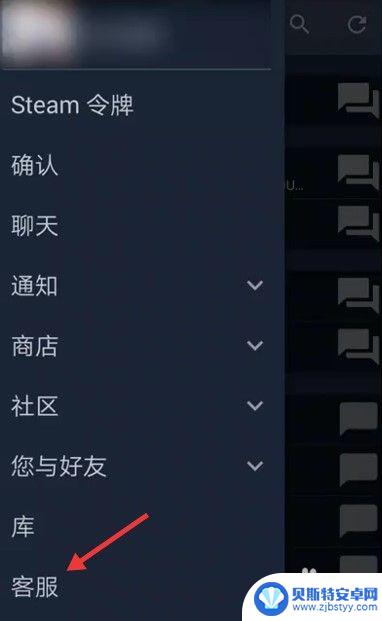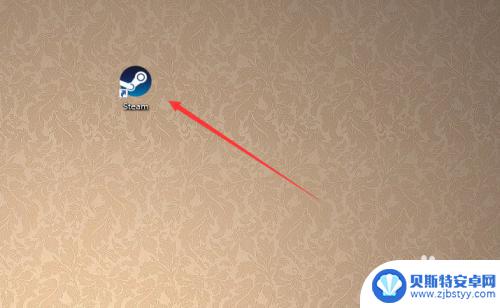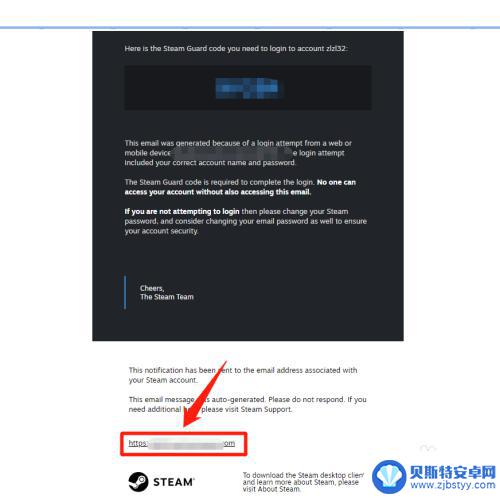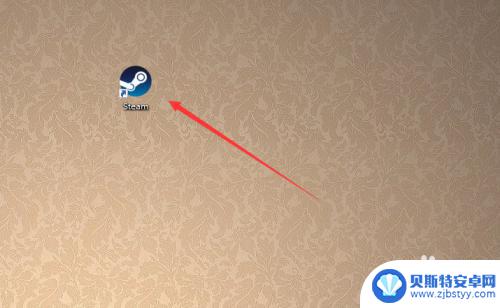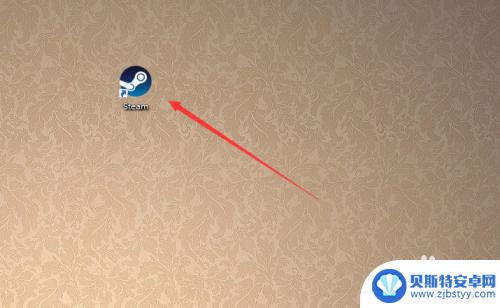steam的密码怎么找回 如何在Steam上找回丢失的密码
Steam是全球最大的在线游戏平台之一,拥有数以千计的游戏和数百万的用户,在使用Steam的过程中,我们有时会遇到丢失密码的情况。当我们无法登录账户时,如何找回密码成为了一个重要的问题。幸运的是Steam提供了一种简单而有效的方式来找回丢失的密码。在本文中我们将介绍如何在Steam上找回丢失的密码,帮助那些遇到此问题的用户快速恢复他们的账户。
如何在Steam上找回丢失的密码
方法如下:
1.首先打开桌面的「 Steam 」客户端。
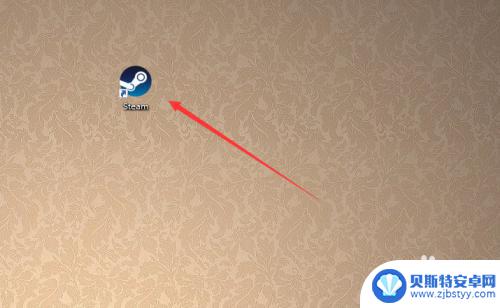
2.到达登陆界面之后点击「 我无法登陆 」。
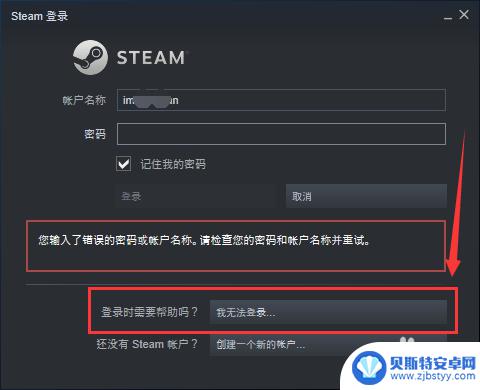
3.然后在Steam客服下面的列表中选择「 我忘了我的Steam账户登陆名或密码」,如图所示。
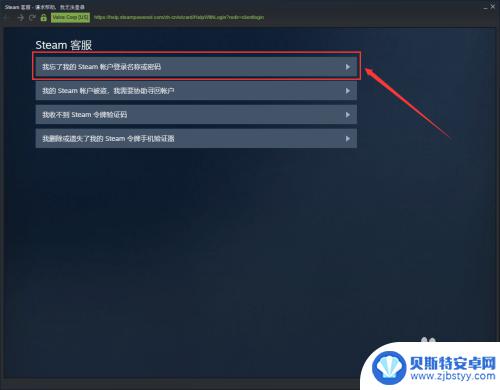
4.接下来在输入栏里面输入你的注册时的账户名、电子邮件或手机号。
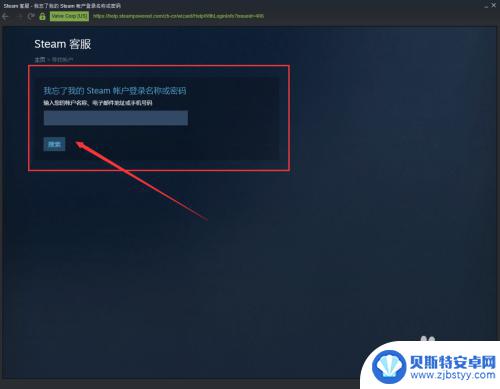
5.此时系统就会给你发送一个验证码,这个验证码是根据你上一步所选择的方式决定接收的方式。
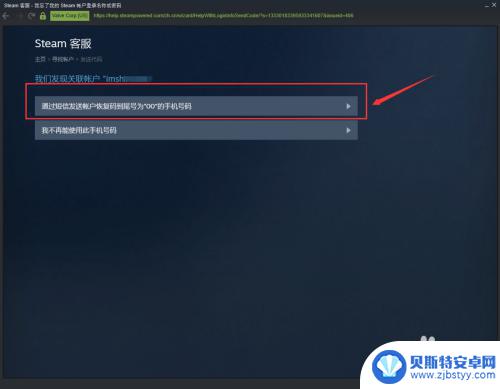
6.如果上一步输入的是注册时候的邮箱,那么就会通过邮箱接收验证码。如图所示我们是用邮箱接收到的验证码。
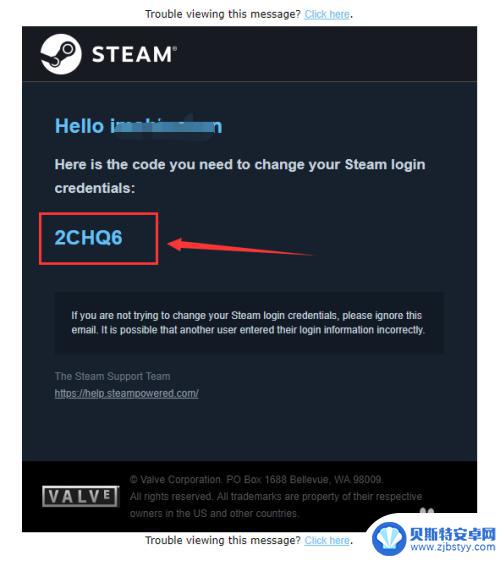
7.然后返回Steam的页面,输入接收到的验证码。我们就到达了更改密码的界面了,点击「 更改我的密码 」。
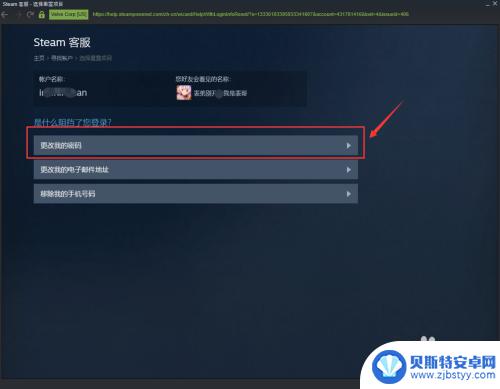
8.接着输入你要更改的新密码两遍。
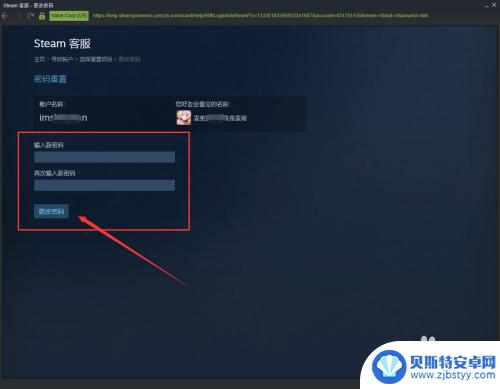
9.最后系统就提示「 您的密码已经成功更改 」,那么Steam账号的密码已经更改完成了。
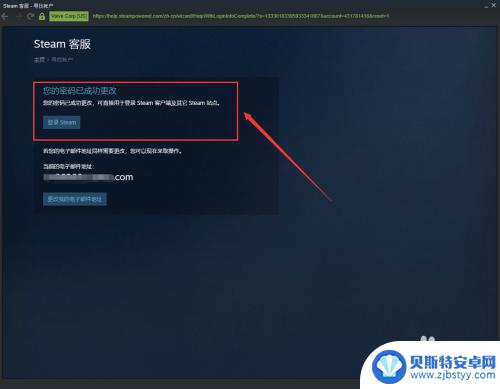
10.总结:
1、打开电脑桌面的Steam客户端。
2、在登陆界面点击“我无法登陆...”。
3、按操作提示输入要找回的账号和收到的验证码。
4、最后输入新密码更改即可。

以上就是找回Steam密码的全部内容了,希望能对大家有所帮助。
相关攻略
-
steam手机怎么更改密码 steam手机版密码怎么找回
在使用Steam手机版时,有时候我们可能会忘记密码或者需要更改密码,要更改密码,只需在手机上打开Steam应用,点击登录页面下方的忘记密码链接,然后按照提示操作即可。要找回密码...
-
steam帐号快速找回 如何在Steam上找回密码
在如今的数字化时代,我们几乎每天都要使用各种不同的账号和密码进行登录,有时我们可能会遇到一些突发状况,例如忘记了密码。对于经常使用Steam平台的玩家来说,忘记账号密码可能会带...
-
steam更改密码captcha Steam找回密码显示captcha怎么处理
在使用Steam账号时,有时候我们可能会遇到忘记密码或需要更改密码的情况,在进行密码更改或找回密码的过程中,有时会出现验证码的要求。对于一些用户来说,处理验证码可能是一件比较困...
-
steam账号被注销怎么找回 Steam密码忘记怎么办
steam账号被注销怎么找回,在如今数字化时代,我们的生活离不开各种各样的账号和密码,而当我们面对一些突发情况,如Steam账号被注销或者忘记了密码,我们往往会感到困惑和无助。...
-
steam密码忘了怎么用邮箱找回 steam密码忘了邮箱找回流程
在如今繁忙的生活中,我们经常会遇到各种各样的困扰,其中之一就是忘记了自己的Steam密码,对于喜欢玩游戏的人来说,这无疑是一种令人沮丧的体验。幸运的是Steam提供了一种简单的...
-
steam用户名忘记了怎么办 如何在Steam平台上找回密码
在Steam平台上玩游戏的朋友们,你是否经常会遇到忘记自己的用户名和密码的尴尬情况呢?不用担心,我们都有可能会遗忘这些重要信息,而当你忘记了Steam用户名或密码时,该怎样才能...
-
口袋新世代怎么得到自行车 口袋新世代坐骑
口袋新世代是一款备受热捧的手机游戏,玩家们可以在游戏中通过不同的方式获取各种坐骑,其中自行车是一种常见且实用的坐骑,玩家可以通过完成特定任务、参加活动或者购买游戏道具来获得自行...
-
一念逍遥怎么加不同区好友 一念逍遥游戏中如何加好友
在一念逍遥这款游戏中,与好友一起游戏世界是一件非常有趣的事情,很多玩家在游戏中遇到了一个难题,就是如何添加不同区的好友。在这款游戏中,玩家可以通过一些简单的操作来添加好友,比如...
-
传奇世界如何查看被谁杀了 传奇世界查看被杀记录方法
在传奇世界中,玩家们常常会遇到被其他玩家杀死的情况,想要查看自己被谁杀了,可以通过查看被杀记录的方法来了解详细信息。通过这种方式,玩家们可以及时了解自己被哪位玩家击败,进而做出...
-
驾驶校园模拟器怎么联机教程 樱花校园模拟器多人联机怎么建立房间
在樱花校园模拟器中,多人联机是玩家们最喜欢的功能之一,但是许多玩家在建立房间时遇到了困难,不知道该如何操作。今天我们就来介绍一下驾驶校园模拟器的联机教程,帮助大家更好地享受游戏...